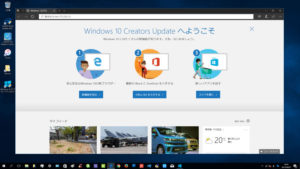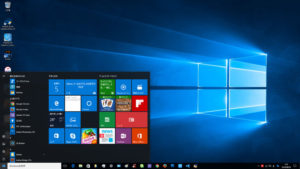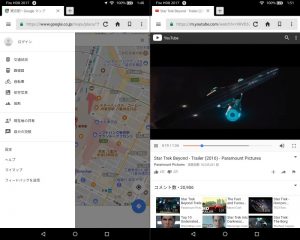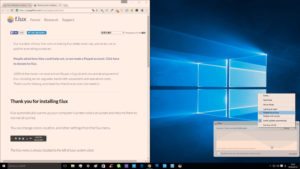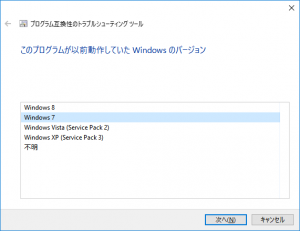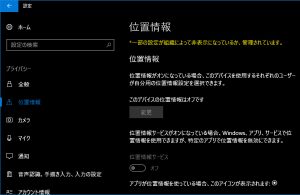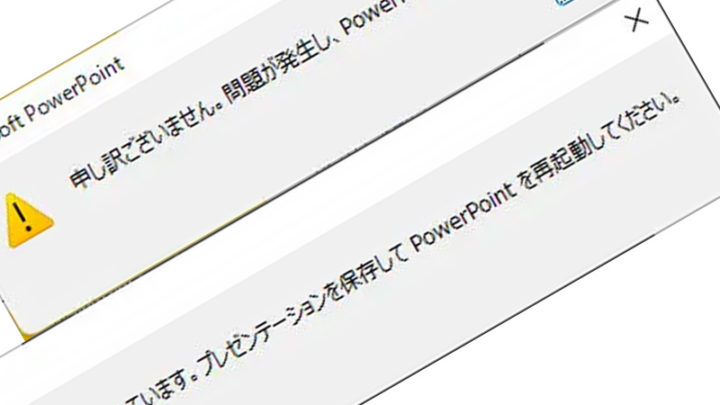
PowerPointのコピペで動作が不安定になるときの対処法
Windowsの「設定」を見直してPowerPointの動作を安定させる
PowerPointでコピペを使ってると突然謝ってくる件
Windows版PowerPoint(Microsoft 365を契約しているので定期的に最新版にバージョンアップされている)でファイルの編集中に、コピーアンドペーストを繰り返していると、「申し訳ございません。問題が発生し、PowerPointの動作が不安定になっています。プレゼンテーションを保存してPowerPointを再起動してください。」というポップアップが表示されることがある。

メッセージ通りにファイルを保存し、PowerPointを再起動して編集を再開すると、特に問題なく保存できてはいるのだが、この現象は一度発生すると、ファイルを開き直してもすぐに再発する。
同じようなファイルの作成をキングソフト WPS Office Presentationで行うこともあるが、こちらはコピペを繰り返しても不安定にはならず、PowerPointより快適に作業が行える気もしてくるくらい。
とはいえ、OneDriveとの連携も便利ではあるので、コピペに関する設定を見直していると、不具合に関係ありそうな部分が見つかった。
「クリップボードの履歴」は使ってなければオフにしてしまう
Windows10/11に搭載されている「クリップボードの履歴」機能をオフにするとPowerPointでコピペを繰り返しても「申し訳ございません~」メッセージが出ることはなくなった。
「クリップボードの履歴」機能は、過去にコピー/カットしたテキスト、画像などを複数記憶しておき、クリップボードから保存された素材を選択して貼り付けることができるというもの。Windows10の途中から導入され、「Windows」キー+Vでクリップボードウィンドウを表示できる。本来、便利な機能であるが、知らない人は知らない機能ではあるので、オフにしても影響は大きくないだろう。ここではとりあえずPowerPointの動作が安定することを優先する。
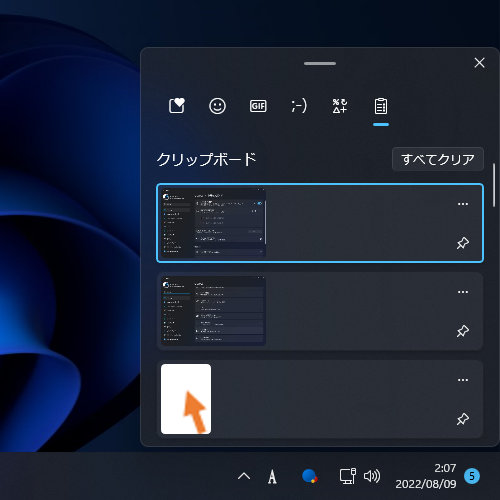
「クリップボードの履歴」機能のON/OFF操作はWindows10/11の「設定」アプリから行う。
「設定」アプリを起動し、「システム」を選択、「クリップボード」を選択し、「クリップボードの履歴」にあるトグルをOFFにする。これでPowerPoint上でのコピペ由来の不具合は解消する。
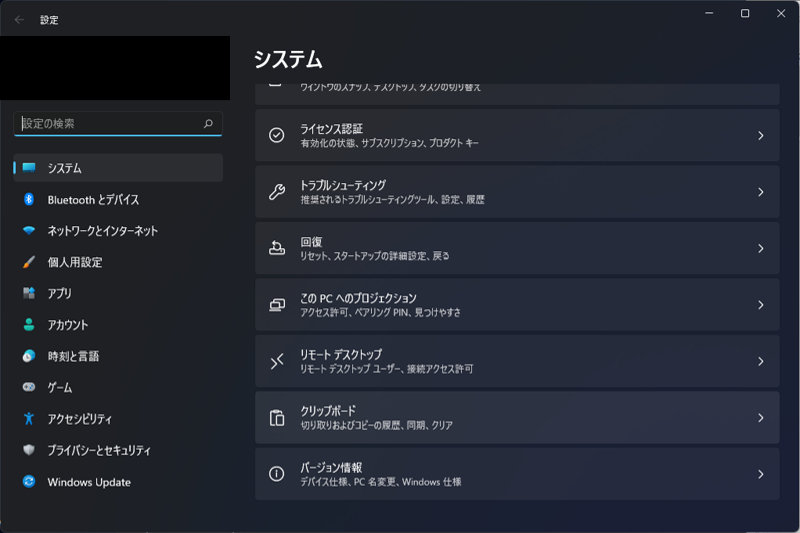
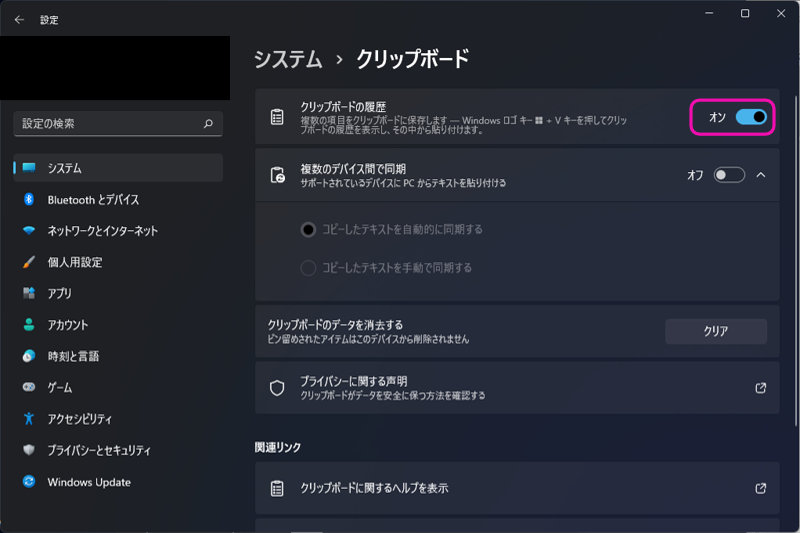
現在WindowsもOfficeも頻繁にアップデートが配信されているので、どこかの段階でこの不具合は解消されるかもしれない。Microsoft公式の解決策ではないが自分の環境(Windows11 + Microsoft365)ではこれで安定して使えるようになった。PowerPointを使っていて同じ問題で悩まされるときはお試しあれ。
Microsoft PowerPoint 2021(最新 永続版)|オンラインコード版|Windows11、10/mac対応|PC2台